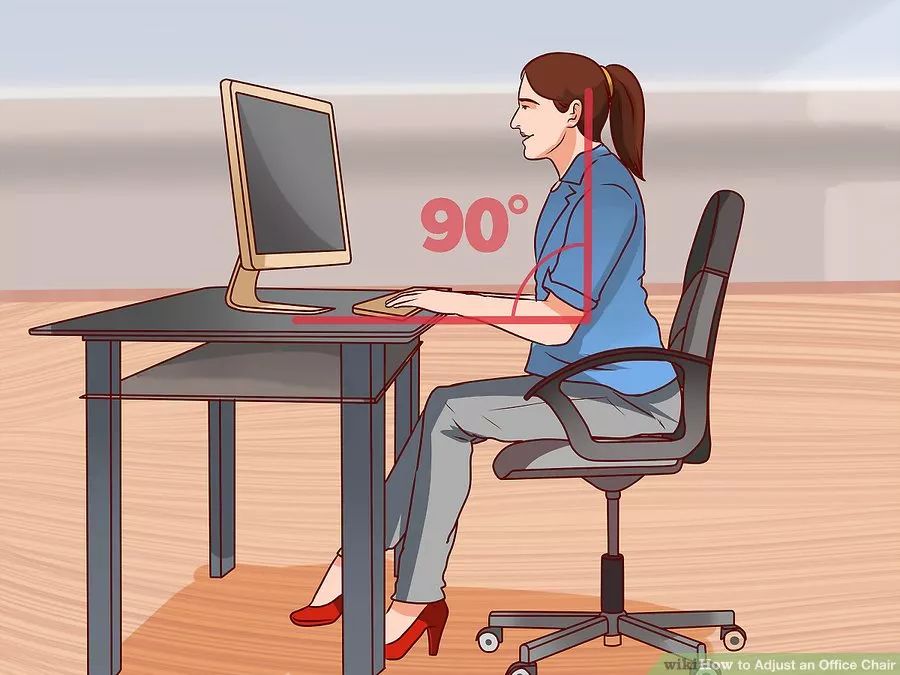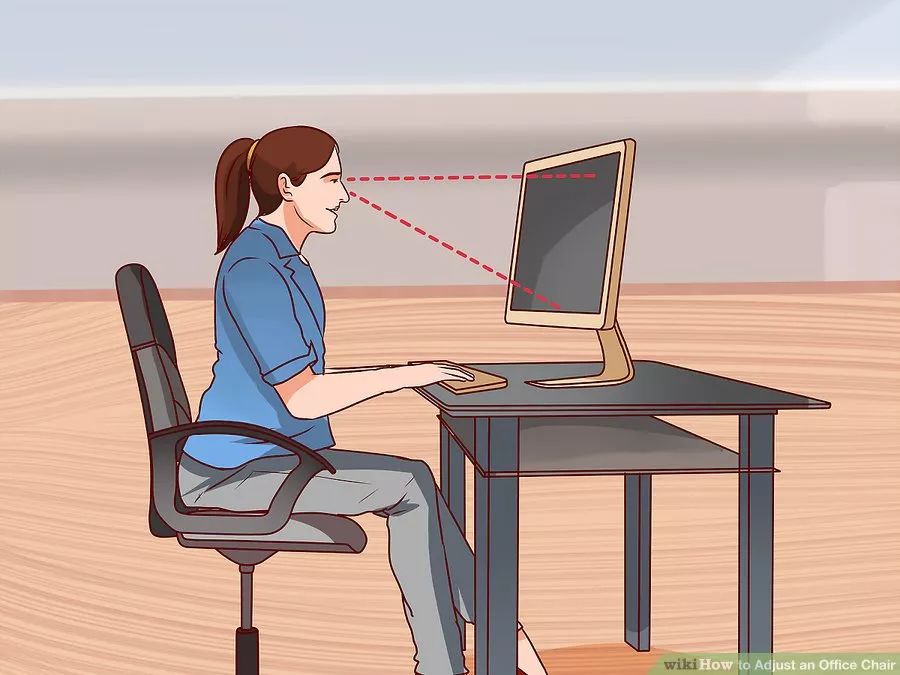コンピュータ作業や勉強のために定期的に机に座っている場合は、机に座る必要があります。事務用椅子背中の痛みや問題を避けるために、あなたの体に合わせて正しく調整されています。医師、カイロプラクター、理学療法士が知っているように、多くの人は、不適切な座り方により、脊椎の靱帯が深刻に伸ばされ、時には椎間板の問題を引き起こすこともあります。オフィスチェア長期間。ただし、調整すると、事務用椅子体のプロポーションに合わせて調整する方法を知っていれば、簡単で数分しかかかりません。
1.ワークステーションの高さを決定します。ワークステーションを適切な高さにセットアップします。最も望ましい状況は、ワークステーションの高さを変更できる場合ですが、これを許可するワークステーションはほとんどありません。ワークステーションを調整できない場合は、椅子の高さを調整する必要があります。
1) ワークステーションを調整できる場合は、椅子の前に立って、最高点が膝蓋骨のすぐ下に来るように高さを調整します。次に、机の天板に手を置いて座ったときに肘が 90 度の角度になるようにワークステーションの高さを調整します。
2.ワークステーションに対する肘の角度を評価します。上腕を背骨と平行にして、できるだけ机の近くに座ってください。ワークステーションまたはコンピュータのキーボードのどちらか頻繁に使用する方の表面に手を置いてください。それらは 90 度の角度である必要があります。
1) ワークステーションの前の椅子にできるだけ近くに座り、椅子の座面の下を触って高さを調節します。通常、これは左側にあります。
2)手が肘より高い場合は、シートが低すぎます。シートから体を起こしてレバーを押します。こうすることでシートが上がるようになります。希望の高さに達したら、レバーを放して所定の位置にロックします。
3) シートが高すぎる場合は、座ったままレバーを押し、希望の高さに達したら手を放します。
3. 足が座席に対して適切な高さにあることを確認してください。足を地面に平らにして座り、太ももと脚の端の間に指を滑り込ませます。事務用椅子。太ももと太ももの間に指1本分の幅のスペースがあるはずです。事務用椅子.
1) 身長が高く、椅子と太ももの間に指 1 本以上の幅がある場合は、足を上げる必要があります。事務用椅子ワークステーションも適切な高さにすることができます。
2) 太ももの下に指を滑り込ませるのが難しい場合は、膝の角度が 90 度になるように足を上げる必要があります。調節可能なフットレストを使用して、足を乗せる面を高くすることができます。
4.ふくらはぎと前部の間の距離を測定します。事務用椅子.拳を握り締めて、あなたの拳の間を通過してみてください。事務用椅子そしてふくらはぎの裏側。ふくらはぎと椅子の端の間に、こぶし大のスペース (約 5 cm または 2 インチ) が必要です。これにより、椅子の奥行きが正しいかどうかが決まります。
1) 狭くて拳が入るのが難しい場合は、椅子が深すぎるため、背もたれを前に出す必要があります。最も人間工学に基づいたオフィスチェア右側のシートの下にあるレバーを回すとこれが可能になります。椅子の奥行きを調整できない場合は、ローバックまたはランバーサポートを使用してください。
2) ふくらはぎと椅子の端の間にスペースがありすぎる場合は、背もたれを後方に調整できます。通常、右側の座席の下にレバーがあります。
3) あなたの理解の深さが重要です。事務用椅子作業中に前かがみになったり前かがみになったりしないようにするのが正しいです。腰を適切にサポートすると、腰への負担が最小限に抑えられ、腰の怪我に対する優れた予防策になります。
5.背もたれの高さを調整します。足を下ろし、ふくらはぎを椅子の端からこぶし一つ分離して椅子に正しく座りながら、背中のくびれにフィットするように背もたれを上下に動かします。こうすることで背中を最大限にサポートします。
1)腰のランバーカーブをしっかりサポートしたい。
2)椅子の後ろに背もたれを上下に動かすためのノブがあるはずです。座ったまま背もたれを上げるよりも、背もたれを下げるほうが簡単なので、まずは立った状態から背もたれを一番上まで上げてみましょう。次に、椅子に座り、背中のくびれにフィットするまで背もたれを下げます。
3) すべての椅子で背もたれの高さを調整できるわけではありません。
6.背中に合わせて背もたれの角度を調整します。背もたれは、好みの姿勢で座ったときにサポートされる角度である必要があります。それを感じるために後ろに傾く必要はありませんし、座りたいと思ってさらに前傾する必要もありません。
1)椅子の背面に背もたれの角度を固定するノブがあります。背もたれの角度のロックを解除し、モニターを見ながら前後に傾きます。適切な角度に達したら、背もたれを所定の位置にロックします。
2) すべての椅子で背もたれの角度を調整できるわけではありません。
7.椅子の肘掛けを90度の角度で肘にかかる程度に調整します。デスクの天板やコンピューターのキーボードに手を置いたときに、アームレストが肘にかろうじて触れる程度にします。高すぎると、腕の位置がぎこちなくなります。腕は自由に振れるようにする必要があります。
1) タイピング中にアームレストに腕を置くと、通常の腕の動きが妨げられ、指や支持構造に余分な負担がかかります。
2) 椅子によっては肘掛けを調整するためにドライバーが必要になる場合がありますが、他の椅子には肘掛けの高さを調整するために使用できるノブが付いています。肘掛けの下部を確認してください。
3) 調節可能な肘掛けは、すべての椅子で利用できるわけではありません。
4) 肘掛けが高すぎて調整できない場合は、肩や指の痛みを防ぐために椅子から肘掛けを取り外してください。
8.安静時の目のレベルを評価します。作業中のコンピュータ画面と目が同じ高さになるようにしてください。椅子に座り、目を閉じ、頭を真正面に向け、ゆっくりと目を開くことでこれを評価します。首に負担をかけたり、目を上下に動かしたりすることなく、コンピュータ画面の中心を見て、画面上のすべてを読むことができる必要があります。
1) コンピュータ画面に到達するために目を下に移動する必要がある場合は、画面の下に何かを置いてレベルを上げることができます。たとえば、ボックスをモニターの下にスライドさせて、適切な高さまで上げることができます。
2) コンピュータ画面に到達するために目を上に移動する必要がある場合は、画面が目の前に来るように画面を下げる方法を見つける必要があります。
投稿日時: 2022 年 11 月 29 日